close
| 如何在一個Word文件裡插入另外一篇Word文件 | |||||
| 示範檔 | 無 | 範例檔 | W0196.DOCX | 結果檔 | W0196F.DOCX |
有學生最近在編寫技術文章的時候想到要在一個Word文件裡插入另外一篇Word文件,然後需要閱讀另外一篇文件的時候,直接點擊就能夠打開,在Word裡顯示的是另外一篇文件的圖示,具體方法如下:
1. 啟動Word 2016並開啟要編修的文件。
2. 點取「插入 > 文字 > 物件」下拉方塊選擇「物件」項目,如下圖所示,開啟「物件」對話方塊。
3. 點取「檔案來源」標籤,如下圖所示。
4. 點取「瀏覽」鈕,開啟「瀏覽」對話方塊,進入要插入的檔案儲存的路徑及點取要插入的檔案項目,如下圖所示。
5. 點取「插入」鈕,回到「物件」對話方塊。
6. 點取「連接至檔案」核取方塊,使其打勾。
7. 點取「以圖示顯示」核取方塊,使其打勾,如下圖所示。
8. 點取「確定」鈕後即在 Word 游標處插入了被選取的檔案圖示。
9. 將滑鼠指標移到該圖示上方,快按滑鼠左鍵二下,即可打開插入檔案。
說明:所選的檔案內容若更改,插入的檔案亦同步更改。
文章標籤
全站熱搜

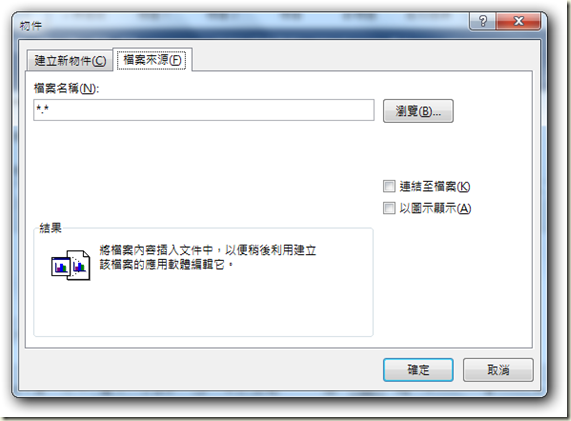
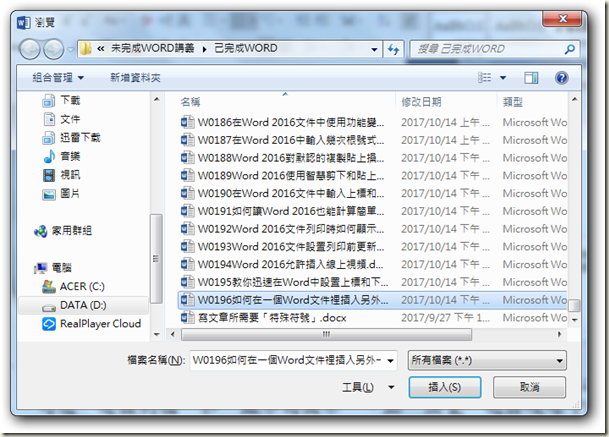








 留言列表
留言列表


 待過公司
待過公司